Configuración de ServBay para inicio automático y presencia permanente en la barra de menús
Para maximizar tu eficiencia de desarrollo, ServBay ofrece la opción de configurar la aplicación para que se inicie automáticamente al arrancar el sistema y para que permanezca en la barra de menús tras el inicio de sesión del usuario. Al habilitar estas funciones, ServBay podrá proporcionarte un entorno local de desarrollo completamente operativo de manera inmediata, sin necesidad de iniciarlo manualmente cada vez. Este documento te guiará sobre cómo activar estas opciones en macOS.
Descripción de las funciones
Las dos funciones de inicio de ServBay están diseñadas para optimizar tu flujo de trabajo, manteniendo tu entorno de desarrollo siempre listo para usar.
Inicio automático con el sistema: servicios del entorno de desarrollo local listos al arrancar
Al activar esta opción, ServBay se inicia automáticamente en segundo plano cuando arranca macOS e inicia, según tu configuración, los servicios locales de desarrollo que hayas habilitado: servidores web (Caddy/Nginx), bases de datos (MySQL/PostgreSQL/MongoDB), servicios de caché (Redis) y varios entornos de ejecución de lenguajes (PHP, Node.js, Python, Go, Java, etc.). Esto significa que al iniciar sesión, los servicios principales de ServBay ya estarán activos y listos para empezar a trabajar.
Inicio al iniciar sesión: acceso rápido desde la barra de menús
Al activar esta función, ServBay se ejecutará automáticamente cada vez que inicies sesión en tu cuenta de usuario de macOS, mostrando su icono en la barra de menús en la esquina superior derecha de la pantalla. Este icono actúa como acceso directo a la gestión de ServBay: te permite abrir rápidamente la interfaz principal, comprobar el estado de los servicios, realizar acciones comunes o salir de la aplicación, todo sin necesidad de buscar en el Dock o la carpeta de Aplicaciones.
Pasos de configuración
Sigue estos pasos sencillos para activar el inicio automático y el inicio al iniciar sesión en ServBay:
- Abre la aplicación ServBay: Inicia la aplicación de ServBay en tu Mac.
- Ingresa a la configuración: Dirígete a la barra de navegación lateral en la interfaz principal de ServBay y haz clic en el icono de Configuración o en el menú correspondiente.
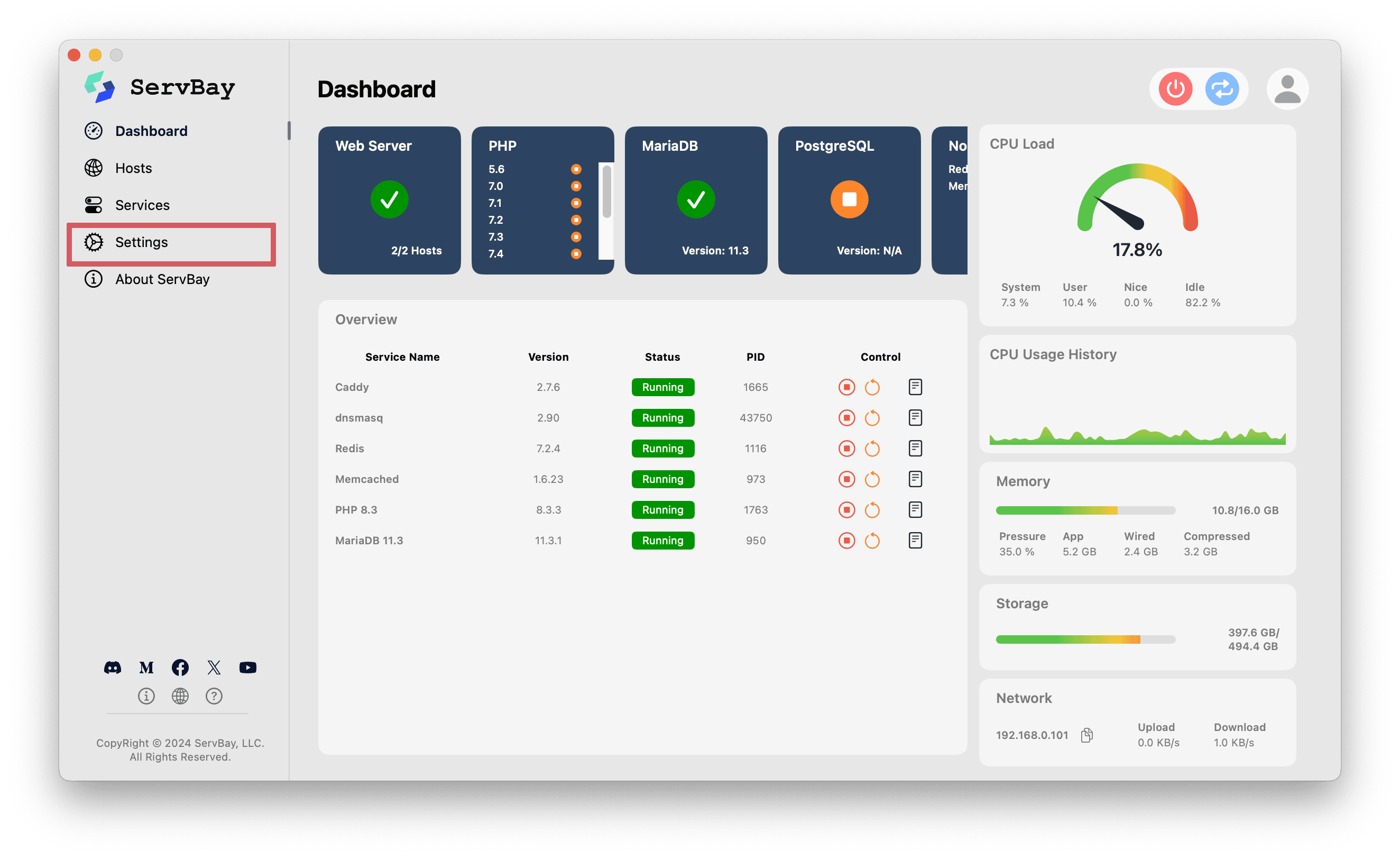
- Configura las opciones de inicio: En la página de configuración que se abrirá, encontrarás las siguientes dos opciones importantes:
- Inicio al iniciar sesión: Marca esta casilla. Al hacerlo, ServBay se iniciará automáticamente cada vez que inicies sesión en tu cuenta de macOS y mostrará el icono en la barra de menús.
- Inicio automático de servicios con el sistema: Marca esta casilla. Al habilitarla, ServBay arrancará automáticamente en segundo plano junto con macOS e iniciará los servicios que hayas configurado como “habilitados”.
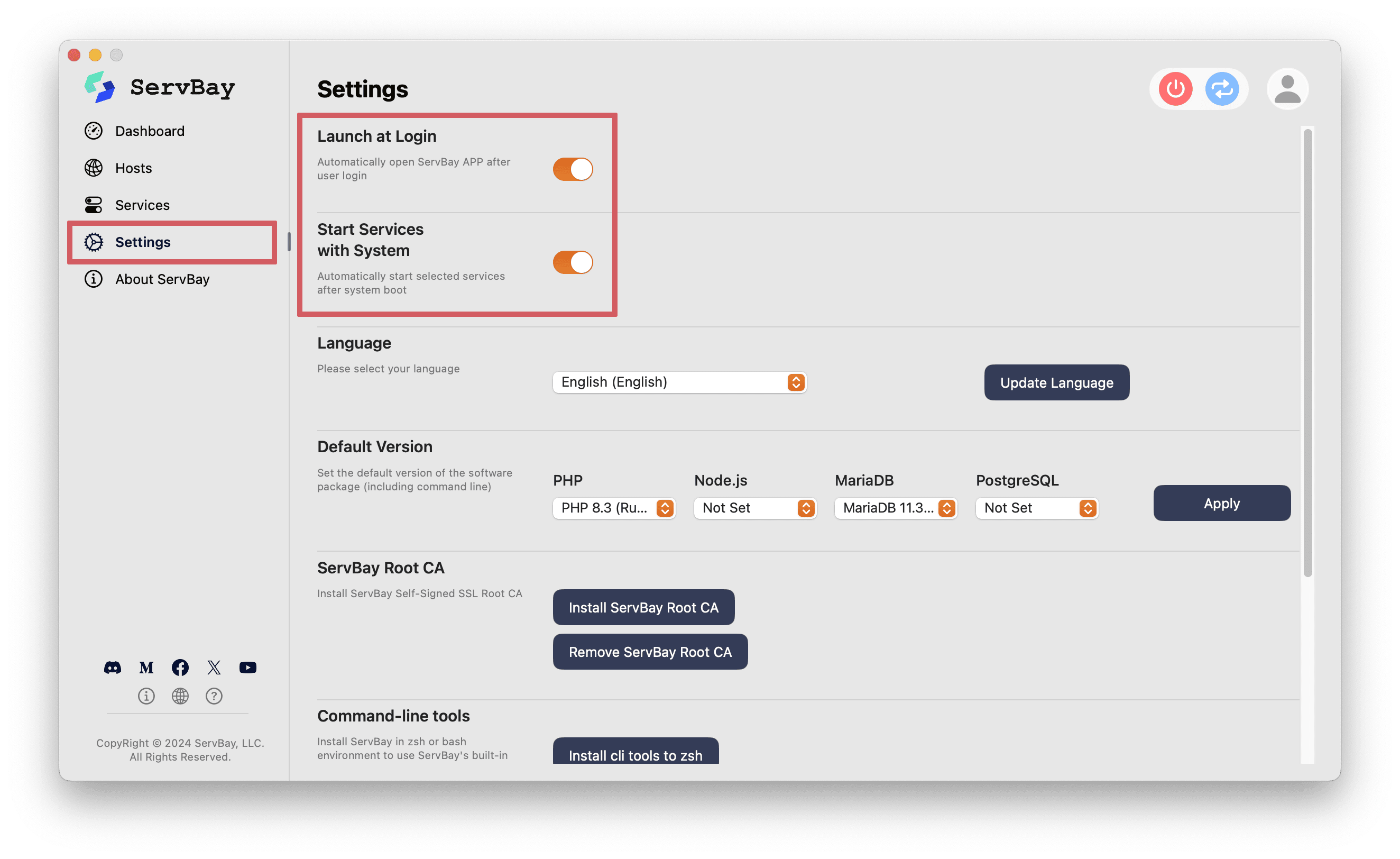
- Aplica los cambios: Generalmente, al seleccionar o desmarcar estas opciones los cambios se aplican de inmediato. Para confirmarlo, puede ser necesario reiniciar ServBay o cerrar y abrir sesión en el sistema.
¿Por qué activar estas funciones?
- Mayor eficiencia: Elimina la espera y los pasos manuales para iniciar ServBay y los servicios relacionados, ahorrando tiempo cada vez que comienzas a trabajar.
- Consistencia del entorno: Garantiza que tu entorno local de desarrollo (servidores web, bases de datos, intérpretes de lenguajes, etc.) siempre esté en el estado esperado tras iniciar el sistema.
- Gestión sencilla: El icono de la barra de menús te da acceso inmediato a las funciones clave de ServBay en cualquier momento.
Consideraciones importantes
- Activar la opción “Inicio automático de servicios con el sistema” significa que ServBay y los servicios configurados para su inicio automático consumirán ciertos recursos del sistema (CPU, memoria) desde el arranque. Si tienes recursos limitados o no utilizas ServBay frecuentemente, puedes optar solo por habilitar “Inicio al iniciar sesión” para acceder a la aplicación rápidamente, controlando manualmente el arranque de los servicios.
- Asegúrate de que la propia aplicación ServBay no esté bloqueada para iniciar al arrancar (por ejemplo, desde los ítems de inicio en la configuración de “Usuarios y Grupos” de macOS). La opción interna de ServBay para “Inicio al iniciar sesión” es la vía principal para gestionar este comportamiento.
Resumen
Configurando de forma sencilla las opciones de “Inicio al iniciar sesión” y “Inicio automático de servicios con el sistema”, puedes mejorar notablemente la experiencia de ServBay en macOS. Así, automatizas y agilizas la gestión de tu entorno de desarrollo local, permitiéndote concentrarte más rápido en programar y probar tu código.

